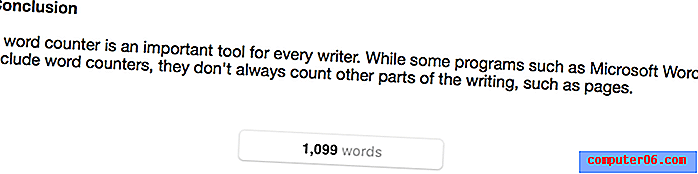Comment activer le filtre anti-hameçonnage dans Safari sur un iPhone 7
Il est si facile de stocker des informations importantes en ligne que beaucoup d'entre nous le tiennent pour acquis. Ces informations sont souvent enfermées derrière des mots de passe et des noms d'utilisateur, ce qui peut rendre ce type d'informations très précieux pour les criminels. Votre adresse e-mail et votre mot de passe, par exemple, pourraient fournir à quelqu'un les moyens d'obtenir une grande partie de vos informations personnelles.
Une façon d'obtenir ces informations est par le biais de sites Web qui présentent un faux écran de connexion aux visiteurs et demandent les informations d'identification de cet utilisateur. L'utilisateur entre ces informations, pensant qu'il s'agit de son fournisseur de messagerie ou de sa banque, puis le faux site Web a ces informations. C'est ce qu'on appelle le phishing, et c'est un gros problème pour les utilisateurs d'Internet. Le navigateur Safari de votre iPhone possède un paramètre que vous pouvez activer qui fournira un niveau de protection contre ce type d'attaques.
Comment activer l'avertissement des sites Web frauduleux sur un iPhone 7
Les étapes de cet article ont été effectuées sur un iPhone 7 Plus dans iOS 10.3.1. Cependant, cette option est également disponible pour d'autres modèles d'iPhone utilisant la même version d'iOS. Notez que ce paramètre est spécifique au navigateur Safari, il ne vous protégera donc pas dans les autres navigateurs que vous pourriez utiliser sur l'iPhone.
Étape 1: Ouvrez le menu Paramètres .

Étape 2: faites défiler vers le bas et sélectionnez l'option Safari .
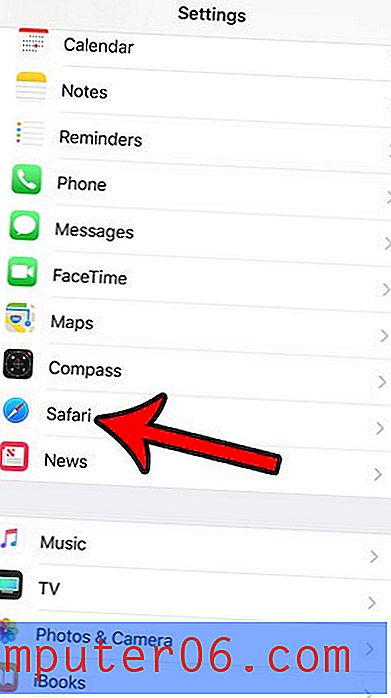
Étape 3: faites défiler jusqu'à la section Confidentialité et sécurité de ce menu et appuyez sur le bouton à droite de Avertissement de site Web frauduleux . Vous saurez qu'il est activé lorsqu'il y a un ombrage vert autour du bouton. J'ai activé l'avertissement de site Web frauduleux dans l'image ci-dessous, ce qui signifie que la mesure anti-phishing est activée sur cet iPhone.
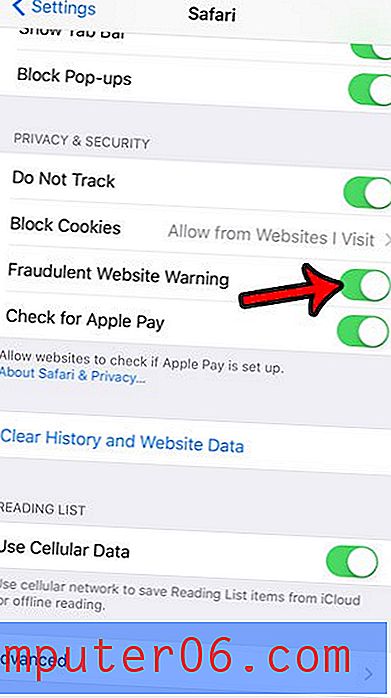
Essayez-vous de sécuriser vos informations privées sur votre iPhone? Si vous lisez un guide de dépannage, vous pouvez également lire cet article pour supprimer les cookies et l'historique de navigation sur votre iPhone, car c'est une option souvent suggérée.